ECDL számítógépes alapismeretek modul
|
|
|
- Lóránd Barna
- 10 évvel ezelőtt
- Látták:
Átírás
1 1. Mire szolgál az asztal? A telepített alkalmazások ikonok általi gyors elérésére. 2. A tűzfal funkciója A tűzfal funkciója, hogy biztosítsa a számítógép hálózati védelmét illetéktelen külső behatolással szemben. 3. Mi a rendszeres biztonsági mentés célja? Az adatokba fektetett munka védelme. Ha az adatokról több másolat is van, nem számít, ha az egyik elvész, hiszen további anyagi ráfordítás nélkül visszaállítható. 4. Hogyan lehet két nem összefüggő (nem egymás melletti) fájlt kijelölni? Általában a CRTL billentyű és az egér bal gombjának egyidejű megnyomásával. 5. Melyik ikon szolgál az ablak tálcára helyezésére? Kis méret gomb. 6. Mi a végfelhasználói szerződés (EULA)? Olyan licenc-szerződés, amely az alkalmazás legális használatára jogosít. 7. Mi az IKT (Információs és Kommunikációs Technológia)? Olyan eszközök, technológiák összessége, amelyek az információ feldolgozását, tárolását, kódolását és a kommunikációt elősegítik, gyorsabbá és hatékonyabbá teszik. 8. Az alábbiak közül melyik nem IKT szolgáltatás? Fogalmazás. Kódolás. Tárolás. Feldolgozás. 9. Egészítse ki a mondatot. A számítógépre általában a felhasználói név és jelszó megadásával lehet bejelentkezni 10. Mire szolgál az operációs rendszer súgója? Az operációs rendszerre vonatkozó általános tudnivalókat és funkciókat gyűjti egybe, kereshető formában. 11. Milyen szempont szerint NEM lehet rendezni a fájlokat? Tartalom. 12. Mi a szoftver? Szoftvernek nevezzük a számítógépre írt programokat és az ezekhez mellékelt írásos dokumentációkat. 13. Az alábbiak közül melyik nem szoftverlicence típus? Shareware. Phising. Próbaverzió. Zárt forráskódú. 14. Mivel jelzi a felhasználó, hogy elfogadja egy alkalmazás végfelhasználói szerződését (EULA-t)? A telepítés folytatása egyben a végfelhasználói szerződés elfogadását is jelenti. 15. Mire szolgál a tesztoldal nyomtatása? A számítógéphez csatlakoztatott nyomtató tulajdonságait mutatja meg részletesen. A sikeres nyomtatás egyben azt is jelzi, hogy megfelelően van telepítve a nyomtató. 1
2 16. Az alábbiak közül melyik nem lehet a számítógép tárolókapacitásának mértékegysége? GB. TB. AB. KB. 17. Mi a hardver? Hardvernek nevezzük a számítógépet és minden kézzel megfogható tartozékát. 18. Mi a memória (RAM)? Random Access Memory, azaz közvetlen elérésű tároló vagy írható/olvasható memória. 19. Az alábbiak közül melyik nem bemeneti/kimeneti port? a) RAM. b) USB. c) HDMI. d) DVI. 20. Milyen szempontokat érdemes figyelembe venni a mappák nevének megadásakor? Könnyen kereshető és rendezhető legyen. 21. Mire használható elsősorban a hangfelismerő szoftver? Akadálymentesítési lehetőség: vakok és gyengénlátók számára teszi lehetővé a számítógép használatát 22. Az alábbiak közül melyik bemeneti eszköz? Érintőképernyő. Nyomtató. Monitor. Hangszóró. 23. Az alábbiak közül melyik nem része az ablaknak? Szegély. Címsor. Menüsor. Óra. 24. Mi a különbség a fájl másolása és a mozgatása között? Másolás esetén a fájl az eredeti helyén is megmarad, míg mozgatásnál nem. 25. El kell-e menteni nyomtatás előtt egy dokumentumot? Nem, de ajánlott, mert a nem mentett dokumentum elveszhet. 26. Hogyan lehet váltani megnyitott alkalmazások ablakai között? Az egér bal gombjával vagy az adott operációs rendszerben használatos adott billentyűkombinációval. 27. Hogyan lehet a számítógéphez csatlakoztatott eszközöket biztonságosan eltávolítani? A számítógép általában megadja az eszköz biztonságos eltávolításának módját. 28. Miért fontos a helyes testtartás számítógép használata közben? Gerincbántalmak és egyéb mozgásszervi megbetegedések elkerülése végett. 29. Mi a processzor (CPU)? A CPU (Central Processing Unit) más néven processzor, a számítógép agya, amely a kapott utasításokat végrehajtja. 2
3 30. Az alábbiak közül melyik nem operációs rendszer? Windows 7. Linux. OS X. CPU. 31. Melyik mappa tulajdonságot lehet megjeleníteni? Elérési útvonal. Kiterjesztés. Ikon. Lista. 32. Mi tudható meg az alapvető rendszerinformációból? Az operációs rendszer neve és verziószáma, a telepített memória (RAM) mérete. 33. Mi az intranet? Egy belső "internet". Az interneten megszokott eszközök vállalaton, intézményen belüli használata. 34. Az alábbiak közül mit nem lehet csatlakoztatni egy számítógéphez? a) Digitális tanúsítványt. b) USB meghajtó. c) Digitális fényképezőgép. d) Médialejátszó. 35. Az alábbiak közül melyik nem adattároló? a) Memóriakártya. b) DVD. c) Lomtár/Kuka. d) Pendrive. 36. Hogyan védhetjük a környezetet az elhasznált vagy kiselejtezett számítástechnikai eszközöktől? A termék szétszerelésével és szelektív hulladékgyűjtőbe való elhelyezésével. 37. Mi a különbség a vírus és kémprogramok között? A kémprogramok célja általában személyes adatok megszerzése a felhasználó tudta nélkül, míg a vírusok általában kárt okozhatnak a számítógépen tárolt fájlokban. 38. Milyen műveletek végezhetőek parancsikonokon? Létrehozás, átnevezés, áthelyezés és törlés. 39. Egészségvédelmi szempontból mennyi pihenőt ajánlott beiktatni számítógéppel végzett ülőmunkánál? Óránként legalább 10 perc szünet javasolt. 40. Hogyan lehet a teljes képernyőt vágólapra helyezni? A billentyűzet Print Screen gombjával. 41. Fejezze be a mondatot. A vírusirtó A vírusirtó szoftver adatbázisból vagy beépített analizáló algoritmusok segítségével, heurisztikus módszerrel azonosítja a kártevőket. 42. Hogyan zárható be egy nem válaszoló alkalmazás? Adott billentyűkombinációval. 3
4 43. Mi a célja a fájlok tömörítésének? A számítógép tárolókapacitásának optimális kihasználása. 44. Fejezze be a mondatot. Az internetszolgáltatás kiválasztásakor érdemes figyelembe venni... a feltöltési és letöltési sebességen kívül a letöltési korlátot és az árat. 45. Fejezze be a mondatot. A számítógép a leginkább energiatakarékosan akkor üzemel, ha be van állítva az automatikus leállítás funkció és az alvó üzemmód, a képernyőn megfelelő a háttérvilágítás, és használat után kikapcsolják. 46. Az alábbiak közül melyik nem Malware? a) Vírus. b) Féreg. c) Trójai. d) Phising. 47. Melyik a helyes a karhelyzet az egér használata közben? a) Szabadon hagyott alkar. b) Megtámasztott alkar. c) Szabadon hagyott csukló. d) Megtámasztott könyök. 48. Mit jelent az alapértelmezett nyomtató? Az a nyomtató, amelyikre a számítógép a nyomtatás parancsot kiadva a dokumentumokat küldi akkor, ha a felhasználó nem adja meg, melyik nyomtatót használja a program. Csak egy alapértelmezett nyomtató lehet. 4
ECDL OPERÁCIÓS RENDSZER KÉRDÉSEK KÉSZÍTETTE: GAZDAG PÉTER, 2009
 1. Hogyan lehet áthelyezni a képernyőn egy ablakot? Az ablak a címsorára kattintunk az egér balgombjával és fogd és vidd módszerrel áthelyezzük 2. Hogyan kicsinyíthető le egy ablak? A Címsoron található
1. Hogyan lehet áthelyezni a képernyőn egy ablakot? Az ablak a címsorára kattintunk az egér balgombjával és fogd és vidd módszerrel áthelyezzük 2. Hogyan kicsinyíthető le egy ablak? A Címsoron található
OPERÁCIÓS RENDSZER MODUL KÉRDÉSEI ÉS VÁLASZAI WIN7. Tartalom
 OPERÁCIÓS RENDSZER MODUL KÉRDÉSEI ÉS VÁLASZAI WIN7 Tartalom Számítógép be és kikapcsolása... 1 Súgó:... 1 Asztal és beállításai:... 2 Ablak és ablakműveletek:... 5 Mappák, mappaműveletek:... 7 Fájlok,
OPERÁCIÓS RENDSZER MODUL KÉRDÉSEI ÉS VÁLASZAI WIN7 Tartalom Számítógép be és kikapcsolása... 1 Súgó:... 1 Asztal és beállításai:... 2 Ablak és ablakműveletek:... 5 Mappák, mappaműveletek:... 7 Fájlok,
OPERÁCIÓS RENDSZEREK ÉS FÁJLKEZELÉS 1. Operációs rendszerek
 OPERÁCIÓS RENDSZEREK ÉS FÁJLKEZELÉS 1. Operációs rendszerek Hardver, szoftver, operációs rendszer fogalma A hardver a számítógép működését lehetővé tevő elektromos, elektromágneses egységek összessége.
OPERÁCIÓS RENDSZEREK ÉS FÁJLKEZELÉS 1. Operációs rendszerek Hardver, szoftver, operációs rendszer fogalma A hardver a számítógép működését lehetővé tevő elektromos, elektromágneses egységek összessége.
ESET SMART SECURITY 8
 ESET SMART SECURITY 8 Microsoft Windows 8.1 / 8 / 7 / Vista / XP / Home Server 2003 / Home Server 2011 Rövid útmutató Ide kattintva letöltheti a dokumentum legújabb verzióját Az ESET Smart Security egy
ESET SMART SECURITY 8 Microsoft Windows 8.1 / 8 / 7 / Vista / XP / Home Server 2003 / Home Server 2011 Rövid útmutató Ide kattintva letöltheti a dokumentum legújabb verzióját Az ESET Smart Security egy
ESET SMART SECURITY 5
 ESET SMART SECURITY 5 Felhasználói útmutató (5.0-s és újabb termékverziókhoz) Microsoft Windows 7 / Vista / XP / 2000 / Home Server Ide kattintva letöltheti a dokumentum legújabb verzióját ESET SMART SECURITY
ESET SMART SECURITY 5 Felhasználói útmutató (5.0-s és újabb termékverziókhoz) Microsoft Windows 7 / Vista / XP / 2000 / Home Server Ide kattintva letöltheti a dokumentum legújabb verzióját ESET SMART SECURITY
ECDL operációs rendszer segédlet II..
 Nagyon sok esetben előfordul, hogy háttértártárainkon nem találunk bizonyos fájlokat (Nem emlékszünk melyik mappában van, esetleg arra nem, hogy mi a fájl neve, vagy egyéb tulajdonságaira.), vagy épp bizonyos
Nagyon sok esetben előfordul, hogy háttértártárainkon nem találunk bizonyos fájlokat (Nem emlékszünk melyik mappában van, esetleg arra nem, hogy mi a fájl neve, vagy egyéb tulajdonságaira.), vagy épp bizonyos
ESET NOD32 ANTIVIRUS 5
 ESET NOD32 ANTIVIRUS 5 Felhasználói útmutató (5.0-s és újabb termékverziókhoz) Microsoft Windows 7 / Vista / XP / 2000 / Home Server / NT4 (SP6) Ide kattintva letöltheti a dokumentum legújabb verzióját
ESET NOD32 ANTIVIRUS 5 Felhasználói útmutató (5.0-s és újabb termékverziókhoz) Microsoft Windows 7 / Vista / XP / 2000 / Home Server / NT4 (SP6) Ide kattintva letöltheti a dokumentum legújabb verzióját
1. Mi az internet? Az egész világot körülölelő számítógép-hálózat. 2. Az alábbiak közül melyik tartománynév (domain)? -.sk szervezeti típusú:.org 3.
 1. Mi az internet? Az egész világot körülölelő számítógép-hálózat. 2. Az alábbiak közül melyik tartománynév (domain)? -.sk szervezeti típusú:.org 3. Mely tényezők határozzák meg egy weboldal hitelességét?
1. Mi az internet? Az egész világot körülölelő számítógép-hálózat. 2. Az alábbiak közül melyik tartománynév (domain)? -.sk szervezeti típusú:.org 3. Mely tényezők határozzák meg egy weboldal hitelességét?
Operációs rendszer és fájlkezelés Windows 7-tel
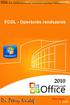 Dr. Pétery Kristóf Windows 7-tel ECDL és számítógép kezelői vizsga előkészítő 2. Mercator Stúdió 2011. Minden jog fenntartva, beleértve bárminemű sokszorosítás, másolás és közlés jogát is. Kiadja a Mercator
Dr. Pétery Kristóf Windows 7-tel ECDL és számítógép kezelői vizsga előkészítő 2. Mercator Stúdió 2011. Minden jog fenntartva, beleértve bárminemű sokszorosítás, másolás és közlés jogát is. Kiadja a Mercator
Első lépések Compaq Notebook sorozat
 b Első lépések Compaq Notebook sorozat Dokumentum cikkszáma: 266551-212 2002. június Ez az útmutató ismerteti a hardver és szoftver üzembehelyezésével, a számítógép használatával és a problémák elhárításával
b Első lépések Compaq Notebook sorozat Dokumentum cikkszáma: 266551-212 2002. június Ez az útmutató ismerteti a hardver és szoftver üzembehelyezésével, a számítógép használatával és a problémák elhárításával
Google Drive használata
 Google Drive használata WEB: https://drive.google.com/ A Google Drive egy ún. felhő-alapú szolgáltatás, melynek lényege, hogy a különböző fájlokat nem egy konkrét számítógéphez tartozó adathordozón (pl.
Google Drive használata WEB: https://drive.google.com/ A Google Drive egy ún. felhő-alapú szolgáltatás, melynek lényege, hogy a különböző fájlokat nem egy konkrét számítógéphez tartozó adathordozón (pl.
Vezeték nélküli eszközök (csak egyes típusoknál) Felhasználói útmutató
 Vezeték nélküli eszközök (csak egyes típusoknál) Felhasználói útmutató Copyright 2008 Hewlett-Packard Development Company, L.P. A Windows elnevezés a Microsoft Corporation Amerikai Egyesült Államokban
Vezeték nélküli eszközök (csak egyes típusoknál) Felhasználói útmutató Copyright 2008 Hewlett-Packard Development Company, L.P. A Windows elnevezés a Microsoft Corporation Amerikai Egyesült Államokban
Információ és kommunikáció Microsoft Windows XP
 Információ és kommunikáció Microsoft Windows XP Tananyag TARTALOMJEGYZÉK BEVEZETÉS...9 HÁLÓZATI ALAPISMERETEK...9 SZERVEREK, MUNKAÁLLOMÁSOK...9 HÁLÓZATOK MÉRETEI...10 HELYI HÁLÓZATOK...10 VÁROSI HÁLÓZATOK...10
Információ és kommunikáció Microsoft Windows XP Tananyag TARTALOMJEGYZÉK BEVEZETÉS...9 HÁLÓZATI ALAPISMERETEK...9 SZERVEREK, MUNKAÁLLOMÁSOK...9 HÁLÓZATOK MÉRETEI...10 HELYI HÁLÓZATOK...10 VÁROSI HÁLÓZATOK...10
qwertzuiopőúasdfghjkléáűíyxcvbnmq wertzuiopőúasdfghjkléáűíyxcvbnmq wertzuiopőúasdfghjkléáűíyxcvbnmq wertzuiopőúasdfghjkléáűíyxcvbnmq
 qwertzuiopőúasdfghjkléáűíyxcvbnmq wertzuiopőúasdfghjkléáűíyxcvbnmq wertzuiopőúasdfghjkléáűíyxcvbnmq wertzuiopőúasdfghjkléáűíyxcvbnmq Operációs rendszerek wertzuiopőúasdfghjkléáűíyxcvbnmq jegyzet 2010.
qwertzuiopőúasdfghjkléáűíyxcvbnmq wertzuiopőúasdfghjkléáűíyxcvbnmq wertzuiopőúasdfghjkléáűíyxcvbnmq wertzuiopőúasdfghjkléáűíyxcvbnmq Operációs rendszerek wertzuiopőúasdfghjkléáűíyxcvbnmq jegyzet 2010.
Telepítési és aktiválási útmutató
 Telepítési és aktiválási útmutató Köszönjük, hogy a memoq 4.5 rendszert választotta, amely immár a szabadúszó fordítók, a fordítóirodák és a vállalatok első számú fordítási környezete. Az alábbiakban arról
Telepítési és aktiválási útmutató Köszönjük, hogy a memoq 4.5 rendszert választotta, amely immár a szabadúszó fordítók, a fordítóirodák és a vállalatok első számú fordítási környezete. Az alábbiakban arról
ESET NOD32 Antivirus. telepítési útmutató. we protect your digital worlds
 ESET NOD32 Antivirus telepítési útmutató we protect your digital worlds 1. ESET NOD32 Antivirus A sokszorosan díjnyertes ESET NOD32 Antivirus egy gyors és hatékony vírusirtó. Az AV-Comparatives víruslaboratórium
ESET NOD32 Antivirus telepítési útmutató we protect your digital worlds 1. ESET NOD32 Antivirus A sokszorosan díjnyertes ESET NOD32 Antivirus egy gyors és hatékony vírusirtó. Az AV-Comparatives víruslaboratórium
Szövegszerkesztés Microsoft Word XP. Tananyag
 Szövegszerkesztés Microsoft Word XP Tananyag TARTALOMJEGYZÉK BEVEZETŐ...8 A SZÖVEGSZERKESZTÉS ELSŐ LÉPÉSEI...9 ALAPFOGALMAK...9 A MICROSOFT WORD XP INDÍTÁSA...11 A WORD XP ABLAK RÉSZEI...12 A MUNKAABLAK
Szövegszerkesztés Microsoft Word XP Tananyag TARTALOMJEGYZÉK BEVEZETŐ...8 A SZÖVEGSZERKESZTÉS ELSŐ LÉPÉSEI...9 ALAPFOGALMAK...9 A MICROSOFT WORD XP INDÍTÁSA...11 A WORD XP ABLAK RÉSZEI...12 A MUNKAABLAK
Szkenner kezelési útmutató
 Felhasználói kézikönyv Szkenner kezelési útmutató 1 2 3 4 5 6 7 Beolvasott fájl küldése e-mailben Szkennelt fájlok küldése mappákba Fájlok tárolása a szkenner funkcióval Beolvasott fájlok kézbesítése Eredeti
Felhasználói kézikönyv Szkenner kezelési útmutató 1 2 3 4 5 6 7 Beolvasott fájl küldése e-mailben Szkennelt fájlok küldése mappákba Fájlok tárolása a szkenner funkcióval Beolvasott fájlok kézbesítése Eredeti
Az Ön kézikönyve ESET NOD32 http://hu.yourpdfguides.com/dref/958276
 Elolvashatja az ajánlásokat a felhasználói kézikönyv, a műszaki vezető, illetve a telepítési útmutató. Megtalálja a választ minden kérdésre az a felhasználói kézikönyv (információk, leírások, biztonsági
Elolvashatja az ajánlásokat a felhasználói kézikönyv, a műszaki vezető, illetve a telepítési útmutató. Megtalálja a választ minden kérdésre az a felhasználói kézikönyv (információk, leírások, biztonsági
A Windows 7 felfedezése
 1 A Windows 7 felfedezése Ez a fejezet a következőkről szól: Bejelentkezés a Windows 7-be Ismerkedés az asztallal A Start menü használata A Windows-tálca kezelése Ismerkedés a Vezérlőpulttal Információszerzés
1 A Windows 7 felfedezése Ez a fejezet a következőkről szól: Bejelentkezés a Windows 7-be Ismerkedés az asztallal A Start menü használata A Windows-tálca kezelése Ismerkedés a Vezérlőpulttal Információszerzés
ESET NOD32 Antivirus
 ESET NOD32 Antivirus telepítési útmutató A telepítési útmutatóból megismerheti a szoftver újdonságait, és segítséget kap a telepítéshez. Az egyes funkciókat részletesen a szoftverhez tartozó kézikönyvbôl
ESET NOD32 Antivirus telepítési útmutató A telepítési útmutatóból megismerheti a szoftver újdonságait, és segítséget kap a telepítéshez. Az egyes funkciókat részletesen a szoftverhez tartozó kézikönyvbôl
Használati útmutató. ST21i/ST21a. tipo
 Használati útmutató ST21i/ST21a tipo Tartalomjegyzék Fontos tudnivalók...6 Android mi és miért?...7 Alkalmazások...7 Első lépések...8 Összeszerelés...8 A telefon be- és kikapcsolása...10 Telepítő varázsló...10
Használati útmutató ST21i/ST21a tipo Tartalomjegyzék Fontos tudnivalók...6 Android mi és miért?...7 Alkalmazások...7 Első lépések...8 Összeszerelés...8 A telefon be- és kikapcsolása...10 Telepítő varázsló...10
HP Officejet 4300 All-in-One Series. Használati útmutató
 HP Officejet 4300 All-in-One Series Használati útmutató HP Officejet 4300 All-in-One series Felhasználói kézikönyv Copyright 2006 Hewlett-Packard Development Company, L.P. Az itt található információk
HP Officejet 4300 All-in-One Series Használati útmutató HP Officejet 4300 All-in-One series Felhasználói kézikönyv Copyright 2006 Hewlett-Packard Development Company, L.P. Az itt található információk
INFORMATIKA. Középszint Szóbeli vizsga. A szóbeli vizsga részletes tematikája a fővárosi és megyei kormányhivatalok által szervezett vizsgákhoz 2014.
 INFORMATIKA Középszint Szóbeli vizsga A szóbeli vizsga részletes tematikája a fővárosi és megyei kormányhivatalok által szervezett vizsgákhoz 2014. A témakörök előtt lévő számok Az informatika tantárgy
INFORMATIKA Középszint Szóbeli vizsga A szóbeli vizsga részletes tematikája a fővárosi és megyei kormányhivatalok által szervezett vizsgákhoz 2014. A témakörök előtt lévő számok Az informatika tantárgy
Használati útmutató. Xperia SP C5302/C5303/C5306
 Használati útmutató Xperia SP C5302/C5303/C5306 Tartalomjegyzék Xperia SP Használati útmutató...6 Első lépések...7 Erről a használati útmutatóról...7 Android mi ez és mire való?...7 Az eszköz áttekintése...7
Használati útmutató Xperia SP C5302/C5303/C5306 Tartalomjegyzék Xperia SP Használati útmutató...6 Első lépések...7 Erről a használati útmutatóról...7 Android mi ez és mire való?...7 Az eszköz áttekintése...7
sola Használati útmutató
 sola Használati útmutató Tartalomjegyzék Fontos tudnivalók...7 Android mi ez és mire való?...8 Alkalmazások...8 Első lépések...9 Összeszerelés...9 A telefon be- és kikapcsolása...10 Telepítő varázsló...11
sola Használati útmutató Tartalomjegyzék Fontos tudnivalók...7 Android mi ez és mire való?...8 Alkalmazások...8 Első lépések...9 Összeszerelés...9 A telefon be- és kikapcsolása...10 Telepítő varázsló...11
ASUS Transformer Pad Felhasználói kézikönyv
 HUG7360 ASUS Transformer Pad Felhasználói kézikönyv TF300T/TF300TG/TF300TL Az akkumulátor feltöltése Amennyiben akkumulátorról kívánja működtetni a számítógépet, ne feledje teljesen feltölteni az akkumulátort,
HUG7360 ASUS Transformer Pad Felhasználói kézikönyv TF300T/TF300TG/TF300TL Az akkumulátor feltöltése Amennyiben akkumulátorról kívánja működtetni a számítógépet, ne feledje teljesen feltölteni az akkumulátort,
Üzembe helyezési útmutató. Használati útmutató (ez az útmutató)
 Üzembe helyezési útmutató Tudnivalókat tartalmaz a nyomtató összeszerelésével és a nyomtatószoftver telepítésével kapcsolatban. Használati útmutató (ez az útmutató) Részletesen ismerteti a nyomtató funkcióit,
Üzembe helyezési útmutató Tudnivalókat tartalmaz a nyomtató összeszerelésével és a nyomtatószoftver telepítésével kapcsolatban. Használati útmutató (ez az útmutató) Részletesen ismerteti a nyomtató funkcióit,
Pinnacle Studio 10 Plus
 Pinnacle Studio 10 Plus A Studio SE, a Studio és a Studio Plus verzió Egyszerű, MÉG sokoldalúbb, MÉG kreatívabb videószerkesztés Külön köszönet illeti a következőket: Mike Iampietro, William Chien, Richard
Pinnacle Studio 10 Plus A Studio SE, a Studio és a Studio Plus verzió Egyszerű, MÉG sokoldalúbb, MÉG kreatívabb videószerkesztés Külön köszönet illeti a következőket: Mike Iampietro, William Chien, Richard
